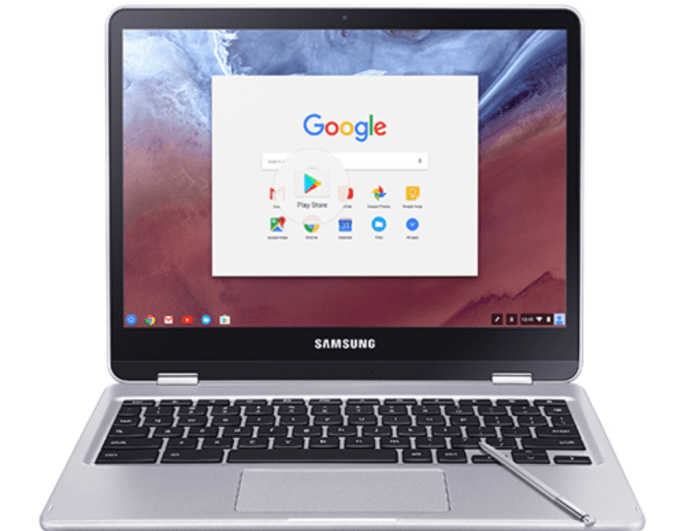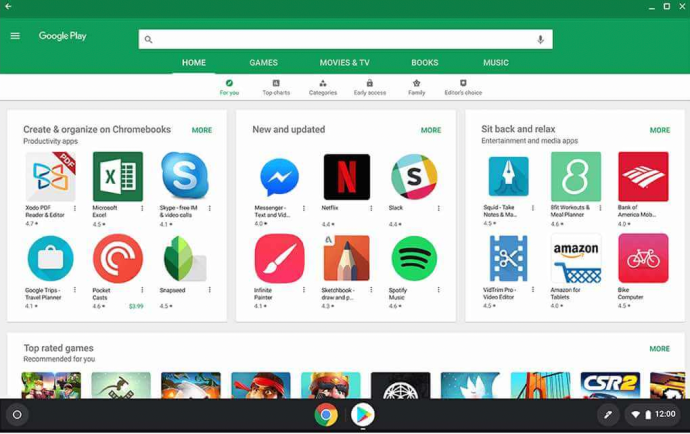Memiliki akses ke aliran filem dan rancangan TV yang berterusan kini menjadi kebiasaan bagi kebanyakan orang. Oleh kerana Chromebook menjadi lebih popular, anda mungkin tertanya-tanya apakah peranti berasaskan ChromeOS mampu menyokong Kodi.

Kodi, yang secara formal dikenali sebagai XBMC (tidak begitu menarik dengan nama yang lebih baru), adalah pemain media sumber terbuka dan bebas sepenuhnya dengan antara muka yang hebat, enjin bertema hebat yang lengkap dengan banyak pilihan dan pilihan, dan kemampuan untuk menambahkan aplikasi dari pelbagai sumber menggunakan repositori perisian.
Dalam artikel ini, kami akan menunjukkan kepada anda cara memasang Kodi pada Chromebook anda.
Menggunakan Gedung Google Play pada OS Chrome
Pada masa ini kebanyakan Chromebook mempunyai Google Play Store sebagai aplikasi asli. Sekiranya anda melakukannya, cukup mudah untuk menggunakan Kodi pada peranti anda.
Proses memasang Kodi pada peranti anda sangat mudah, kerana anda tidak perlu menghadapi kaedah pemasangan atau proses kereta yang sukar untuk membolehkan apl ini berjalan dan berjalan pada peranti anda. Sebaliknya, dengan Google Play Store, anda dapat memasang versi rasmi dari Google dan Kodi dengan cepat dengan cara yang sama seperti memasang aplikasi di Android.

Sekiranya anda tidak pasti sama ada Chromebook anda menyokong Kodi, anda boleh melihat senarai lengkapnya di sini.
Inilah cara memasang Kodi:
- Lancarkan Google Play Store di Chromebook anda.
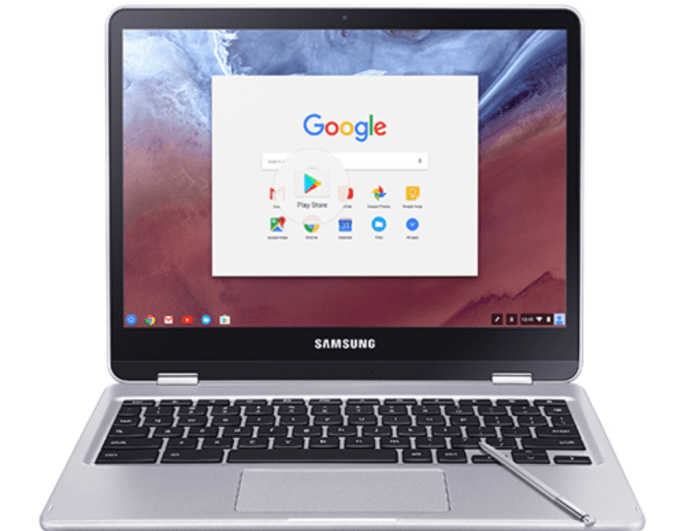
- Gunakan bar carian di bahagian atas untuk menaip 'Kodi.'
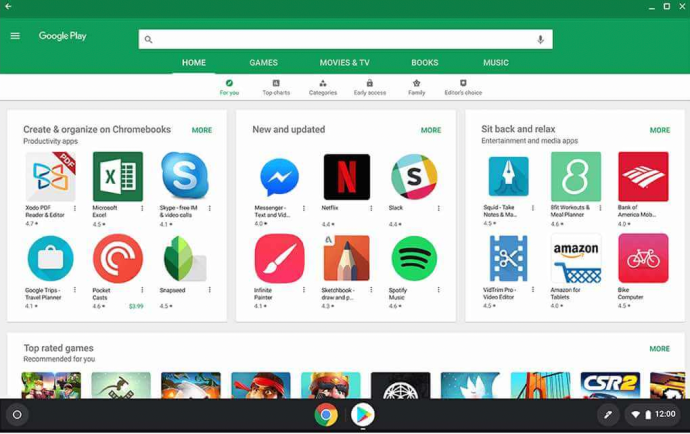
- Klik ‘Pasang’ semasa aplikasi Kodi muncul.

Setelah aplikasi dipasang, lancarkan program anda dan anda akan menggunakan Kodi secara aktif! Anda kemudian boleh menggunakan Kodi persis seperti yang anda lakukan pada PC desktop atau peranti Android. Anda boleh menambahkan repositori standard anda, mengubah penampilan aplikasi seperti yang anda mahukan, dan melakukan apa sahaja untuk mengubah cara aplikasi ini berfungsi untuk anda!
Memasang Kodi Tanpa Play Store
Sudah tentu, jika anda berada di sini, anda mungkin tidak mempunyai Chromebook yang menyokong Play Store di saluran stabil peranti (dan anda tidak bersedia beralih ke saluran Beta atau Pembangun yang tidak stabil di Chromebook anda; yang dapat difahami keprihatinan bagi kebanyakan pengguna), anda mempunyai pilihan untuk menggunakan beberapa alat tersebut lebih awal untuk menghidupkan dan menjalankan peranti anda pada peranti Chrome OS anda.
Ini bukan penyelesaian termudah - dan seperti yang telah kami sebutkan sebelumnya, kadang-kadang boleh menyebabkan kesalahan dan bug lain muncul, dan bahkan terhempas semasa main balik media. Kami juga pernah mendengar laporan mengenai beberapa masalah rangkaian ketika menggunakan kaedah ini. Memandangkan kaedah ini tidak sesuai, sama ada anda mahu bergantung pada kaedah ini atau saluran Beta bergantung kepada pilihan peribadi anda.
Namun, ini adalah satu-satunya cara untuk menghidupkan dan menjalankan Kodi di Chrome OS tanpa bergantung pada Play Store, jadi dengan semua yang disebutkan, inilah cara memasang Kodi pada Chromebook anda!
Pastikan OS Chrome dikemas kini ke Versi Terkini
Mari mulakan dengan petua asas. Untuk semua ini berfungsi, kami ingin memastikan kami menjalankan versi Chrome OS yang stabil sekarang. Versi stabil melancarkan kemas kini setiap enam minggu, yang dimuat turun secara automatik oleh Chrome OS setiap kali kemas kini dihantar ke mesin anda.
Setelah anda menaik taraf, yang perlu anda lakukan untuk memasang versi baru sistem operasi anda adalah menggunakan pilihan Restart, biasanya tersembunyi di baki sistem di sudut kanan bawah skrin anda. Sekiranya peningkatan telah dihantar ke peranti anda, biasanya anda akan melihat ikon Muat turun di baki pemberitahuan, memberi isyarat bahawa anda boleh menghidupkan semula mesin anda untuk menyelesaikan peningkatan.

Untuk memeriksa peningkatan (jika ikon Muat turun tidak ada), buka tetingkap Chrome, gunakan tetikus untuk memilih butang menu bertitik tiga di sudut kanan atas layar, dan pilih Tetapan.
Setelah membuka menu tetapan Chrome, ketuk ikon menu tiga baris di kiri atas, dan pilih "Tentang Chrome OS."
Setelah anda berada di sana, ketuk "Periksa Kemas Kini." Sekiranya terdapat kemas kini, ia akan dimuat turun di latar belakang sistem operasi anda. Sekiranya tidak, anda sudah bersedia untuk meneruskan.
Setelah anda memastikan anda menjalankan versi terbaru OS Chrome, anda sudah bersedia untuk memasuki proses sebenar memasang Kodi — dan secara persatuan, memasang ARC Welder juga.
Pasang Pengimpal ARC
Sekiranya anda belum pernah mendengar tentang ARC Welder sebelumnya, anda mungkin tidak keseorangan. Walaupun kami telah membahas program ini beberapa kali di laman web ini, ini hanya berguna sebagai utiliti bagi mereka yang ingin memasang aplikasi Android untuk ujian dan pengemasan semula. ARC, atau App Runtime for Chrome, adalah alat pengembangan dalam-beta yang membantu pembangun dalam mengemas semula dan menguji aplikasinya dalam Chrome dan OS Chrome.
Walaupun ini mungkin kelihatan seperti aplikasi yang aneh untuk digunakan jika anda bukan pembangun, itu satu-satunya cara untuk memasang aplikasi Android ke perangkat Chrome OS anda dengan pasti tanpa menggunakan Play Store.


Oleh itu, kita harus memulakan dengan memasang ARC Welder ke Chromebook anda. Mulakan dengan menuju ke pautan Kedai Web Chrome ini untuk memuat turun ARC Welder terus dari Google. Terdapat beberapa kejadian lain dari ARC Welder di Kedai Web (dijumpai dengan mudah dengan mencari Google untuk aplikasinya dan bukan hanya mengikuti pautan dalam perenggan ini), tetapi kami ingin memastikan bahawa kami mempunyai contoh yang paling terkini aplikasi yang berjalan di mesin kami jika kami mahu ia berkelakuan seperti yang sepatutnya.
Untuk itu, kami perlu memastikan bahawa anda menggunakan versi rasmi. Di Kedai Web, secara rasmi dimuat naik oleh "arc-eng." Pemasangan aplikasi seperti aplikasi Chrome yang lain akan dipasang, dengan jalan pintas dimuat ke dalam pelancar Chrome anda (dapat diakses sama ada melalui butang Cari di papan kekunci anda atau dengan menggunakan ikon pelancar di sudut kiri bawah skrin anda).
Gunakan ARC Welder untuk Memasang Kodi pada Chromebook
Setelah anda memasang ARC Welder, kami juga perlu mengambil contoh Kodi untuk dipasang di Chromebook anda. Oleh kerana kami tidak dapat menggunakan muat turun Play Store, kami harus beralih ke fail .APK dari sumber yang boleh dipercayai dan boleh dipercayai. Terdapat banyak sumber pihak ketiga yang teduh dan berbahaya untuk fail .APK (format yang digunakan aplikasi Android untuk pemasangan) dalam talian, jadi untuk tujuan kami, kami akan beralih ke sumber terbaik untuk fail .APK dalam talian, APKMirror. APKMirror adalah laman saudara dari laman berita Android Police yang terkenal dan dipercayai oleh pengguna dan pembangunnya, termasuk laman pengembangan XDA-Developers yang terkenal.
Laman web ini tidak membenarkan penyiaran kandungan berbayar, modded, atau cetak rompak di pelayan mereka, dan mereka diketahui digunakan oleh penyelia rasmi untuk mendorong kemas kini dan sebarang kandungan yang tidak dapat diposkan di Play Store untuk pelbagai alasan.
Anda boleh memuat turun kemas kini terbaru untuk Kodi dari APKMirror di sini (pilih versi terbaru; sebagai penulisan, itu versi 18.0. Sebilangan contoh gambar di sepanjang artikel ini lebih tua, tetapi langkah untuk memasangnya dan menggunakannya adalah sama tanpa mengira) .

Sekiranya atas sebab apa pun, anda tidak dapat menggunakan atau mengakses APKMirror, APKPure adalah sumber lain yang dipercayai, dan anda boleh memuat turun Kodi dari laman web mereka di sini. Kami tidak mengesyorkan menggunakan sumber luar lain untuk APK, atas sebab keselamatan dan keselamatan.
Anda mahu selamat. Kami mahu anda selamat. Dan kaedah termudah untuk memastikan perkara itu berlaku adalah dengan mengelakkan sumber yang teduh atau anda tidak tahu apa-apa. Peraturan praktis yang baik adalah mengelakkan perisian daripada sumber yang tidak diketahui dan tidak dipercayai.
Setelah memuat turun APK ke folder Muat turun Chromebook, sudah tiba masanya untuk menggunakan ARC Welder untuk memasang dan "menguji" Kodi pada peranti Chrome OS anda. Mulakan dengan membuka ARC Welder jika belum, dengan menggunakan pelancar pada peranti Chrome OS anda.
Setelah ARC dibuka di Chromebook anda, klik pada tanda Plus (terdapat dalam lingkaran oren) yang berbunyi "Tambahkan APK anda." Ini akan membuka penjelajah fail Chromebook anda, biasanya dilancarkan pada folder Muat turun. Cari APK yang anda muat turun dari APKMirror dan tekan butang "Buka" biru di sudut kanan bawah paparan komputer anda.

ARC Welder akan mula memuatkan APK anda, dengan aplikasi Kodi disusun dalam ARC Welder untuk dijalankan pada peranti anda. Setelah aplikasi dimuat sepenuhnya, anda akan diberi beberapa pilihan cara menjalankan aplikasi pada peranti anda.
Anda ingin memastikan orientasi anda diset ke Landscape dan faktor bentuk anda ditetapkan ke Tablet agar aplikasi berfungsi dengan baik pada peranti anda. Sebagai alternatif, untuk faktor bentuk, anda juga boleh menggunakan Maximized.
Setelah aplikasi dan pilihan siap digunakan, tekan butang Uji di sudut kanan bawah ARC Welder. Kodi akan mula dimuat dan bersiap untuk larian awalnya. Perkara mungkin memerlukan sedikit masa untuk selesai semasa aplikasi bersiap untuk dijalankan pada peranti anda, jadi luangkan sedikit masa dan bersabarlah dengan bahagian proses ini.
Minum teh atau kopi, nikmati makanan ringan, dan setelah aplikasi selesai disiapkan untuk pelancaran, anda akan melihat aplikasi dilancarkan di Chromebook anda. Ini tidak selalu merupakan penyelesaian yang sempurna, jadi jika aplikasi macet atau gagal dimuat, cuba muatkan semula aplikasi dalam ARC Welder.

Menjadikan Kodi sebagai Sambungan Chrome
ARC Welder hanya memungkinkan satu aplikasi Android pada satu waktu diuji dalam Chrome OS, jadi kita harus menyimpan kejadian Kodi yang berjalan di Chromebook anda sebagai pelanjutan dalam Chrome untuk mempermudah dilancarkan pada waktu tertentu. Ini melibatkan penambahan .APK sebagai pautan di sebelah kanan bar URL anda dalam Chrome.

Mulakan dengan membuka halaman penyemak imbas Chrome baru dengan mengklik ikon Chrome di rak anda atau dengan menekan Ctrl + N, jalan pintas dalam Chrome untuk membuka halaman baru. Klik pada ikon menu bertitik tiga di sudut kanan atas penyemak imbas anda, kemudian tatal ke bawah ke "Lebih banyak alat".
Anak panah di atas menu dan pilih "Sambungan" dari menu lungsur turun. Di bahagian atas halaman ini, anda perlu memastikan bahawa "Mod pembangun" telah diperiksa di bahagian atas halaman.
Apabila anda memilih pilihan ini, anda membenarkan Chrome menyokong pelanjutan dan aplikasi berasaskan pembangunan, yang diperlukan untuk menjadikan Kodi sebagai jalan pintas berasaskan pelanjutan.

Dengan mod Pembangun dicentang, cari butang "Muatkan Sambungan yang Tidak Dibungkus" di kiri atas halaman, di bawah halaman yang mengatakan "Sambungan". Klik butang ini untuk mengaktifkan pilihan untuk mula menyokong sambungan anda.
Anda akan membuka arahan dengan penyemak imbas fail anda. Arahkan ke folder Muat turun anda dalam penyemak imbas fail untuk Chrome dan cari fail KODI.apk_export ARC Welder yang dibuat semasa kami menyiapkan aplikasinya pada langkah sebelumnya. Pilih butang "Buka" di bahagian bawah penjelajah fail, dan anda akan melihat sambungan yang ditambahkan ke OS Chrome.
Kotak amaran berwarna merah jambu akan kelihatan mengenai pelanjutan itu, memberi tahu anda mengenai status sambungan pengembangan dan kemungkinan masalah dan masalah keselamatan yang timbul daripada melakukan perkara itu.
Dalam kes ini, kotak ini dapat diabaikan dengan selamat, dan anda akan mempunyai sambungan Kodi dalam Chrome yang membolehkan anda menambahkan dan melancarkan aplikasi dengan cepat dari dalam penyemak imbas anda.
***
Kodi di Chromebook bukanlah penyelesaian yang sempurna kecuali anda menggunakan salah satu Chromebook yang lebih baru yang menyokong Play Store di luar kotak. Walaupun kami menunggu keupayaan itu untuk dilancarkan ke model yang semakin banyak, perlu diingat bahawa menggunakan ARC Welder untuk Kodi bukanlah penyelesaian yang paling stabil untuk menggunakan Kodi di platform.
Sayangnya, ini adalah satu-satunya pilihan sebenarnya yang tersedia pada masa ini kepada sesiapa sahaja tanpa sokongan Play Store, tetapi masalah rangkaian dan masalah sambungan dan kestabilan lain diketahui telah mengganggu platform ini, sehingga perisian tidak dapat berfungsi sepenuhnya.
Namun, dengan masalah rangkaian, ARC Welder adalah alat yang bagus untuk menghidupkan dan menjalankan Kodi di Chromebook anda jika pilihan yang lebih baik tidak tersedia, jadi buat masa ini, satu-satunya cara untuk menggunakan pusat media pada peranti anda adalah dengan menerima kebiasaan dan kekurangan yang terdapat pada menjalankan aplikasi Android pada perkakasan yang tidak disokong.
Adakah anda mempunyai petua mengenai kaedah terbaik untuk memasang Kodi pada Chromebook? Adakah anda menghadapi masalah memasang Kodi pada Chromebook anda? Sekiranya demikian, bagaimana anda menyelesaikan masalah dengan pemasangan atau menjalankan Kodi? Tolong beritahu kami mengenainya di komen di bawah!